-
主编教您笔记本开机蓝屏怎么办
- 2019-03-30 10:10:00 来源:windows10系统之家 作者:爱win10
笔记本电脑是大家经常使用的一种电子设备,功能强大,便于携带,给大家带来了极大的便利。下面,我就给大家介绍一下笔记本电脑开机蓝屏的解决方法,如果你也遇到了相同的情况就一起来了解一下吧
近来有很多小伙伴反映在使用笔记本电脑的时候一开机电脑就蓝屏,这是怎么回事呢?其实导致笔记本电脑开机蓝屏的原因有很多,我给大家整理了一些解决方法,大家可是参考一下
1、查看笔记本上有没有插入USB设备,将其拔下开机

笔记本电脑图解1
2、重启电脑,在进入开机界面前按F8,进入高级选项,选择最后一次正确配置

笔记本蓝屏修复电脑图解2
3、以上方法未解决问题就选择安全模式进入系统,对电脑进行杀毒,故障修复等

笔记本电脑图解3
4、打开笔记本后盖重新插拔内存(建议在专业人士的指导下进行)

笔记本开机蓝屏电脑图解4
5、最后解决不了就只重装系统了
以上就是笔记本电脑开机蓝屏的解决方法了,现在问题解决了吗?
上一篇:小编详解excel表格显示系统资源不足
下一篇:解答如何打开vcf文件
猜您喜欢
- 教你ape文件怎么打开2019-05-10
- win8怎么升级win10系统2022-05-10
- c盘瘦身,笔者教你清理C盘方法..2019-01-16
- 技术编辑教您激活工具如何激活office ..2019-03-13
- win8激活密钥全套分享2022-08-27
- 手把手教你2019最新电脑显卡排名..2019-03-04
相关推荐
- 笔者教你win8应用商店打不开怎么办.. 2019-02-28
- 细说如何设置电脑ip地址, 2018-12-15
- win8密钥分享 2022-09-20
- 小编教你笔记本电脑键盘错乱怎么办.. 2019-01-18
- 老司机教你win8桌面图标不见了怎么办.. 2019-04-02
- 教你win8怎么升级win10系统 2022-01-15




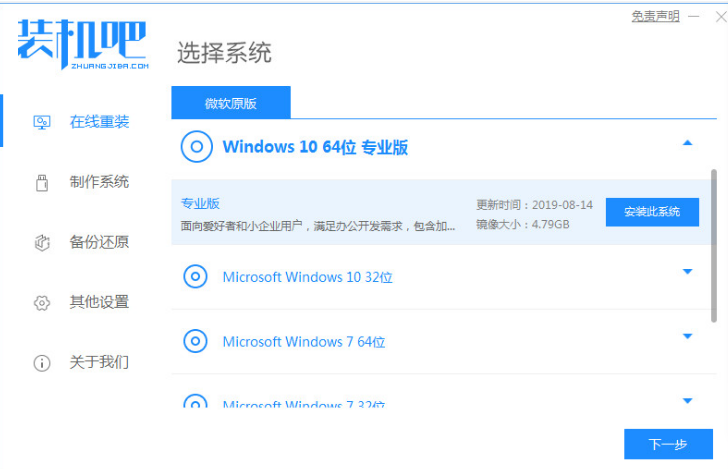
 魔法猪一健重装系统win10
魔法猪一健重装系统win10
 装机吧重装系统win10
装机吧重装系统win10
 系统之家一键重装
系统之家一键重装
 小白重装win10
小白重装win10
 系统之家ghost xp sp3装机版v201702
系统之家ghost xp sp3装机版v201702 最新版店铺宝贝下载专家v4.31(网店素材下载器)
最新版店铺宝贝下载专家v4.31(网店素材下载器) Dreamingsoft 123 Flash Menu v4.5 汉化破解版(Flash 菜单制作工具)
Dreamingsoft 123 Flash Menu v4.5 汉化破解版(Flash 菜单制作工具) 深度技术ghost Xp Sp3 专业装机版1801
深度技术ghost Xp Sp3 专业装机版1801 系统之家Win7 64位纯净版系统下载 v1909
系统之家Win7 64位纯净版系统下载 v1909 深度技术 ghost win7 sp1 32位快速装机版2013.03
深度技术 ghost win7 sp1 32位快速装机版2013.03 深度技术Ghos
深度技术Ghos 内存优化Wise
内存优化Wise 淘宝客推广大
淘宝客推广大 Open Hardwar
Open Hardwar 深度技术Ghos
深度技术Ghos 系统之家win1
系统之家win1 深度技术Ghos
深度技术Ghos 小白系统ghos
小白系统ghos 电脑万年日历
电脑万年日历 百度图片批量
百度图片批量 BSNL 密码 De
BSNL 密码 De 粤公网安备 44130202001061号
粤公网安备 44130202001061号